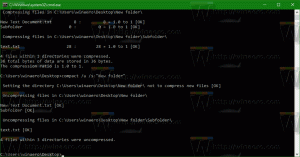Как отображать окна бок о бок в Windows 10
Помимо популярной функции Aero Snap, Windows 10 поддерживает ряд классических методов расположения открытых окон. К ним относятся возможность каскадировать окна, показывать окна, расположенные друг над другом, и отображать окна бок о бок.
Когда вы используете опцию Показывать окна бок о бок в Windows 10, все открытые несвернутые окна будут отображаться рядом друг с другом. Они будут расположены поверх рабочего стола, так что вы сможете увидеть все открытые окна сразу. В конфигурации с несколькими мониторами этот параметр изменяет расположение окон только на том экране, на котором они видны. Посмотрим, как использовать эту функцию.
Чтобы показать окна бок о бок в Windows 10, сделайте следующее.
- Сверните все открытые окна, которые вы не хотите переставлять рядом. Свернутые окна игнорируются этой функцией.
- Щелкните правой кнопкой мыши пустую область панели задач, чтобы открыть ее контекстное меню. Вот как это выглядит.
- В третьей группе команд сверху вы увидите опцию «Показывать окна бок о бок». Щелкните по нему.
Это пример расположения окон бок о бок в Windows 10.
Если вы случайно нажали этот пункт контекстного меню, есть быстрый способ отменить макет. Щелкните правой кнопкой мыши на панели задач еще раз и выберите Отменить Показать все окна рядом из контекстного меню.
Помимо классических опций, вы можете использовать ряд современных опций управления окнами в Windows 10. См. Следующие статьи.
- Отключить привязку в Windows 10, но оставить другие расширенные параметры управления окнами
- Как включить Aero Peek в Windows 10
- Горячие клавиши для управления виртуальными рабочими столами в Windows 10 (представление задач)
- Полный список всех сочетаний клавиш Windows с клавишами Win
Ряд пользователей на форумах Microsoft сообщают, что функция Показывать окна бок о бок для них не работает в Windows 10 и не работает надежно. Какой у вас опыт? Работает ли это для вас?